ふと自分だけのワールドが欲しいなと思ったことはありませんか?
集会を開きたい・撮影用の場所が欲しい・自分の制作した物を宣伝したいなど、様々な瞬間に「ワールドのこの部分、自分で調整出来たらいいのにな」と考えることがあるはずです。
今回は床だけのワールドを実際に作成してアップロードしてみましょう。
まずはここから初めて徐々にステップアップしていきましょう。
ワールド作成の前に確認しておこう
ワールドをアップロードするためにいくつか必要な物があります。
足りないものが無いか確認していきましょう。
ユーザーランク
ワールドをアップロードするためには、最低でもユーザーランクがNewUser以上であることが条件となっています。(publicワールドをアップロードするためにはUser以上が必要です)
ユーザーランクがVisitorの場合はユーザーランクを上げるところから始めましょう。
ユーザーランクについての詳しい説明は以下のVRC公式ドキュメントを参照してください。
VCC
アバターアップロードで使用した物とバージョンは一緒で問題ないです。
導入方法は以下の記事で解説しているので参考にしてみてください。
プロジェクトを作成してみよう!
まず、VCCを起動してワールド用のプロジェクトを作成しましょう。
VCCを起動したら右上の「Create New Project」を押します。
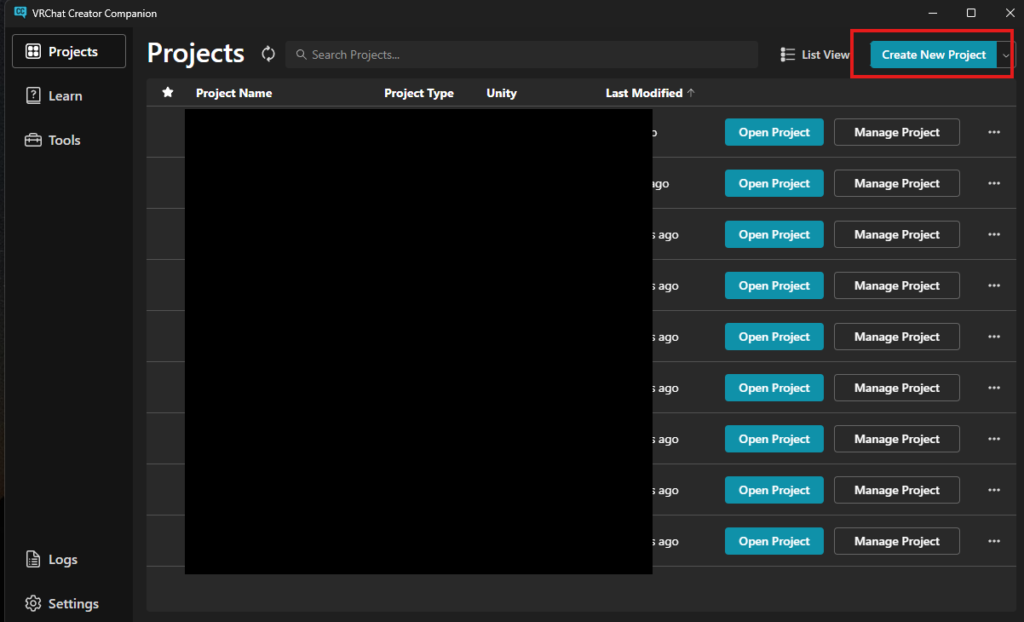
次に、Select templateの「Unity 2022 World Project」を選択し、Project Nameにワールド名を入力します。
もし、Project Locationに英数字以外(ひらがな・カタカナ・漢字等)が含まれている場合は、「Pick New Folder」を選択して、英数字のみの場所を選択してください。
入力出来たら「Create Project」を押してください。
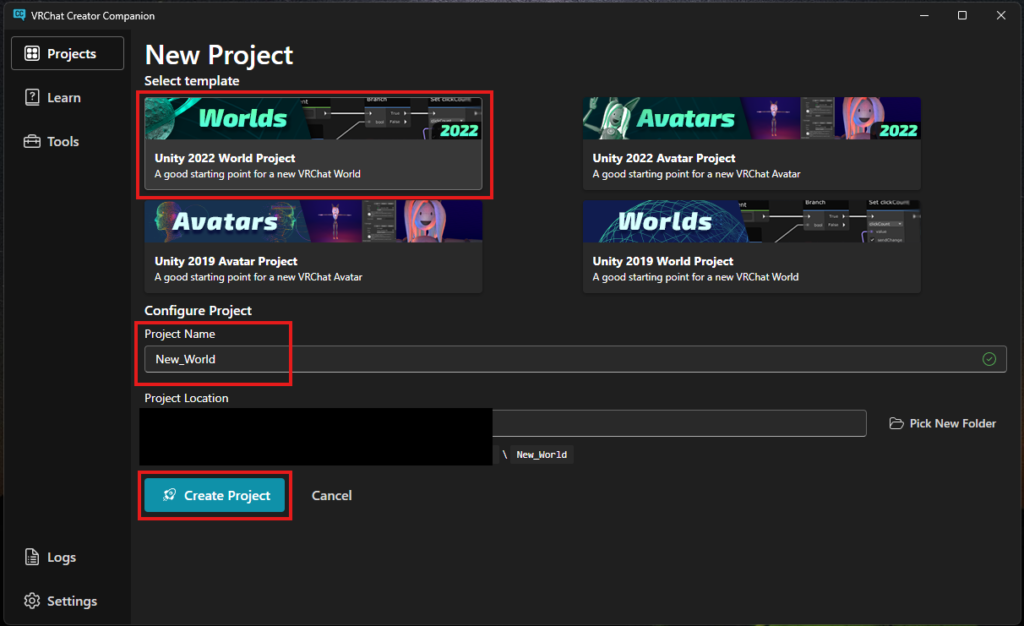
しばらくすると、下のような画面になるので、「Open Project」を押しましょう。
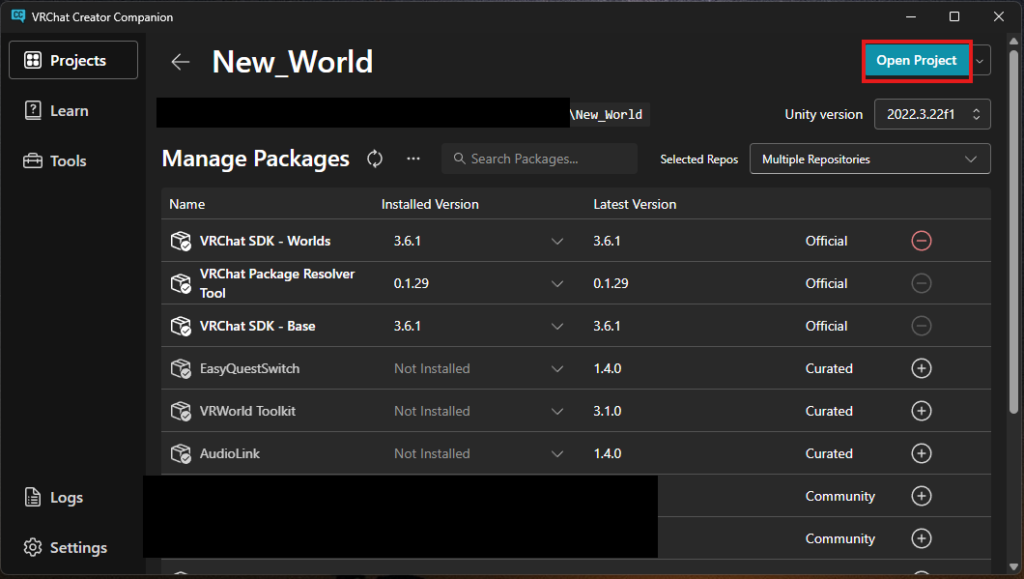
初回起動時はかなり時間がかかりますが、落ち着いて待ちましょう。
アップロードしてみよう!
処理が終わるとUnityの画面が出てくるので、上のメニューバーから「VRChat SDK>Show Control Panel」を選択しましょう。
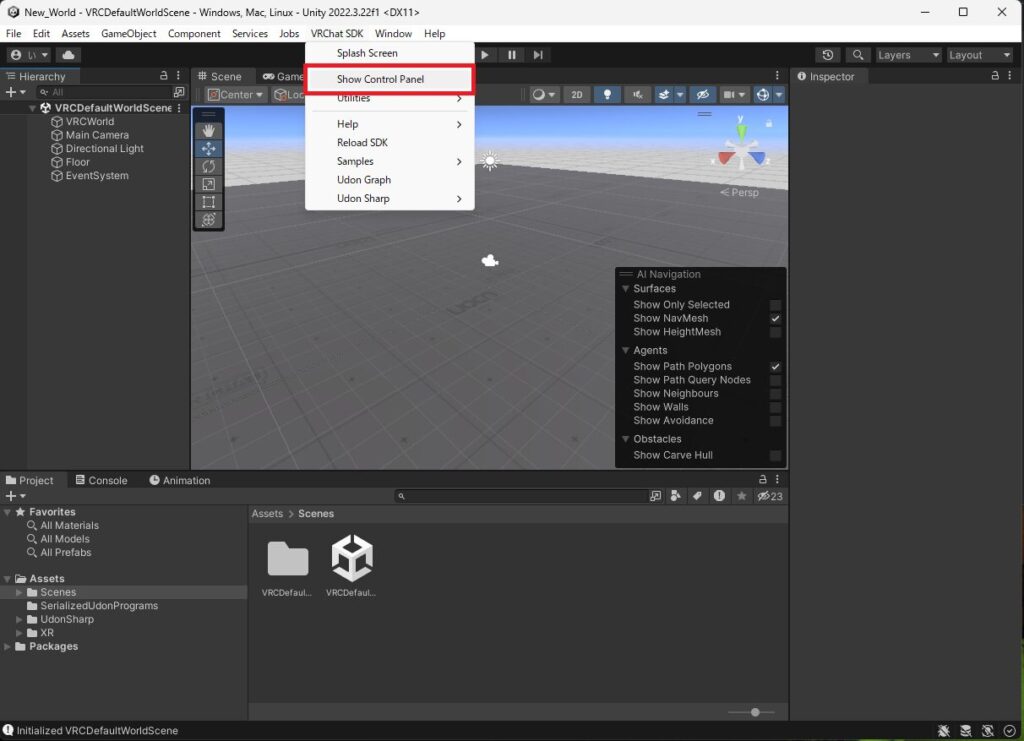
アカウントにサインインし、Builderタブを選択して必要項目を入力します。
今回はワールド名とワールドの画像だけを入力します。
ワールド画像は「Caputure From Scene」→「Capture」の順に押して、Sceneの画像を使用しましょう。
最後に、一番下のチェックボックスにチェックを入れて、「Build and Upload」を押しましょう。
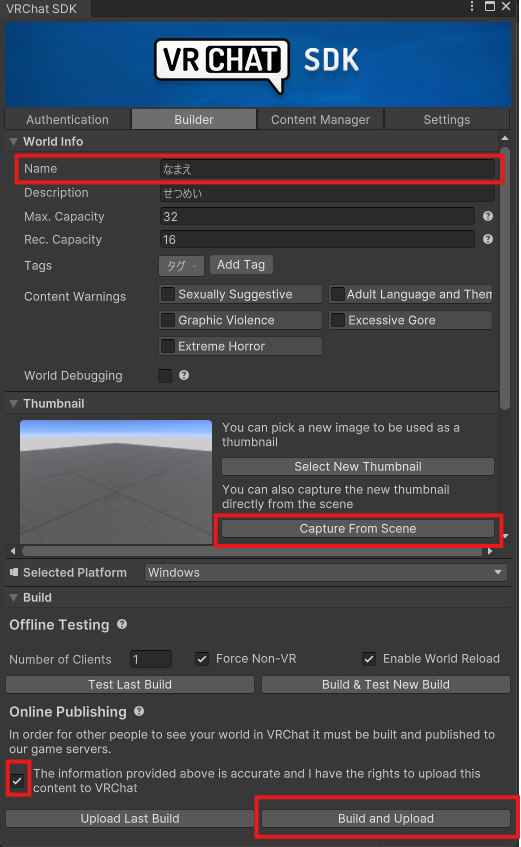
処理が完了すると、下の画像のように「Upload Succeeded!」と表示が出ます。
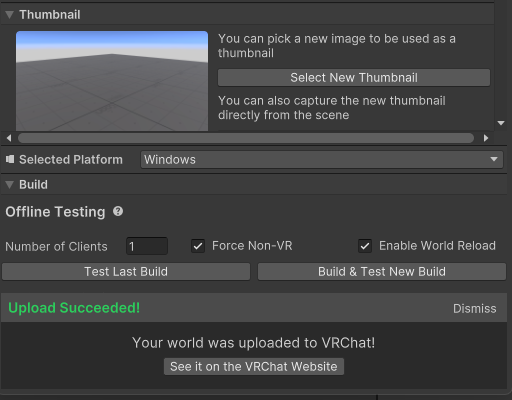
以上でワールドアップロードが完了です。
おつかれさまでした。
最後に
床しかない世界ですが、これで自分だけのワールドが出来ました!
あとはアセットストアやBoothでワールド用のオブジェクトやギミックを配置したりして、自分だけのワールドに仕上げてみましょう!



コメント